Если диск вашей операционной системы часто загружен на 100% и в диспетчере устройств вы видите один из процессов Microsoft Defender. Вот что вам нужно знать, чтобы исправить эту проблему.
Что такое исполняемый файл службы защиты от вредоносных программ (MsMpEng.exe) в Windows 10?
Этот конкретный процесс является основной фоновой службой Защитника Windows. Он будет запущен и оставаться в фоновом режиме, когда ваш защитник Windows активен.
Работа этого процесса заключается в сканировании файлов на вашем компьютере на наличие вредоносных программ и вирусов, установке обновлений для Защитника Windows и всего остального, что связано с Защитником Windows.
Почему исполняемый файл службы защиты от вредоносных программ вызывает высокую загрузку на диск и процессор?
Когда вы запускаете программу или открываете файл, Защитник Windows сканирует эту программу или файл, который вы собираетесь открыть, на наличие вредоносных программ. Это вызовет запуск процесса MsMpEng.exe — во время которого произойдет достаточно большая нагрузка на все ресурсы Вашего ПК в течение короткого времени, особенно когда размер файла или программы достаточно велик. После завершения сканирования он перестанет использовать задействованные ресурсы до следующей задачи.
Antimalware service executable отключить! Самый быстрый способ! ДОСТАЛО!
Если процесс непрерывно выполняется при высокой загрузке диска / процессора, это может означать, что Защитник Windows выполняет обычную проверку или обновляет свои внутренние инструкции. Защитник Windows выполняет обычную проверку только тогда, когда ваш компьютер простаивает. Но в некоторых случаях, когда сканирование началось, оно не остановится, пока не будет завершено. Вы можете просто переждать этот процесс.
Дело в том, что это совершенно нормально для выполнения процесса службы защиты от вредоносных программ, который работает в фоновом режиме и использует ресурсы, чтобы ваш компьютер не был заражен.
Файл MsMpEng.exe — это вирус?
Нет, процесс MsMpEng не является вирусом, если он находится в папке C:Program FilesWindows Defender или C:ProgramDataMicrosoftWindows DefenderPlatform.
Вы можете проверить это, перейдя в Диспетчер задач -> вкладка Подробности -> щелкните правой кнопкой мыши на MsMpEng.exe и выберите Открыть расположение файла. Если он не находится в упомянутом каталоге или какой-либо доверенной папке, вы можете запустить сканирование с помощью другого антивируса, чтобы проверить, не является ли это вредоносной программой.
Как отключить процесс MsMpEng.exe?
Защитник Windows будет автоматически активен, если Windows 10 не обнаружит на вашем компьютере никаких других антивирусных программ. Технически, чтобы остановить работу Защитника Windows, вам необходимо установить правильное антивирусное программное обеспечение, такое как Avast, Kaspersky, Norton или McAfee. Когда Windows обнаружит какое-либо активное антивирусное программное обеспечение на вашем компьютере, Защитник Windows автоматически отключится. Если антивирус у Вас не установлен, он включит свою защиту в реальном времени, чтобы защитить компьютер от вредоносных программ.
Antimalware Service Executable грузит диск на 100%
Хотя мы не рекомендуем выключать Защитник Windows, вы все равно можете отключить его, но только временно, его нельзя отключить навсегда. Независимо от того, сколько раз вы попытаетесь отключить его, он в конечном итоге снова включится. Это одна из мер корпорации Майкрософт, направленных на то, чтобы ваш компьютер всегда находился под защитой.
Чтобы временно отключить Защитник Windows, выполните действия:
- В окне поиска введите Безопасность Windows и откройте приложение.
- Слева выберите Защита от вирусов и угроз.
- В разделе Параметры защиты от вирусов и других угроз нажмите Управление настройками.
Источник: blogobit.ru
Что делать, если процесс Antimalware Service Executable грузит систему Windows 10

Windows 10 часто преподносит «сюрпризы», которые сильно влияют на производительность слабых компьютеров. Одним из таких сюрпризов может быть процесс Antimalware Service Executable, способный полностью загрузить процессор, оперативную память или жесткий диск.
Почему так происходит и как это исправить – поговорим в сегодняшней статье.
Зачем нужен процесс Antimalware Service Executable
Antimalware Service Executable – задача, предназначенная для защиты операционной системы в реальном времени. Иными словами – это и есть Защитник Windows 10, который был разработан для устранения вирусов и вредоносного ПО. По умолчанию он встроен в систему и использует службу «Антивирусная программа Microsoft Defender». Если вы откроете «Диспетчер задач» (сделать это можно с помощью комбинации клавиш «CTRL+SHIFT+ESC»), то увидите данный процесс.
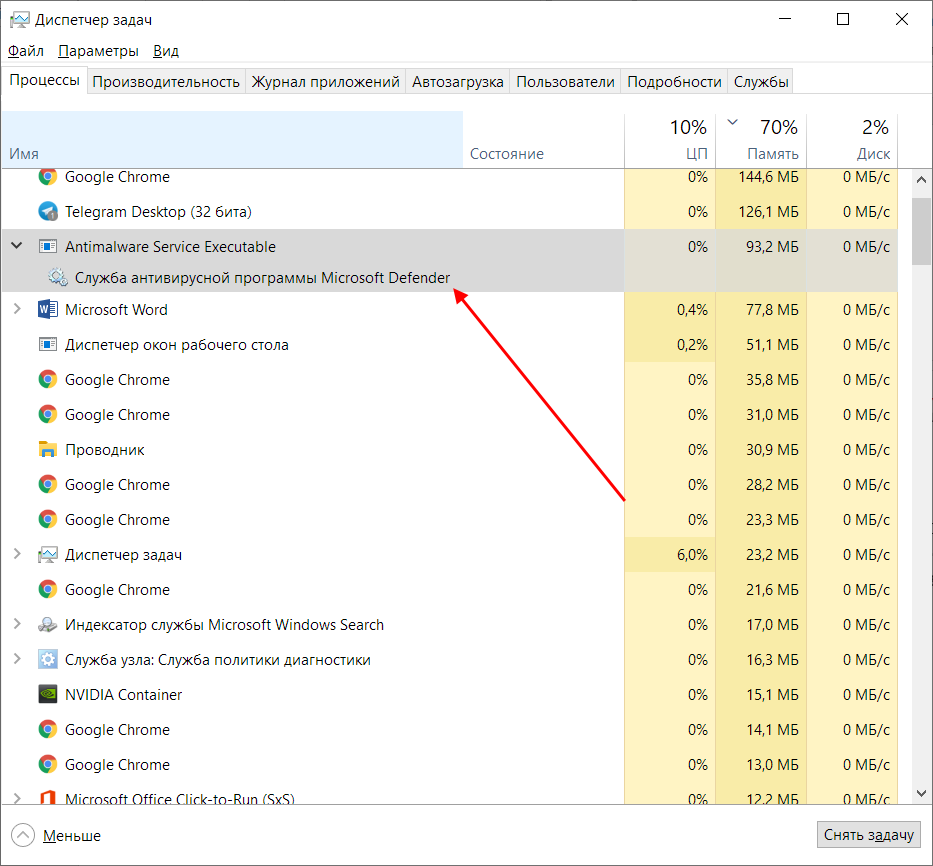
Когда Защитник проверяет компьютер на наличие угроз, он проводит полную проверку и анализирует все файлы. Такой процесс требует много ресурсов, поэтому многие процессоры часто не справляются с ним, вследствие чего начинают сильно тормозить: компьютер зависает, долго думает и будто отключается.
Почему так происходит, если любое другое антивирусное средство делает все то же самое, что и Защитник Windows? Ответ прост – разработчики не оптимизировали работу утилиты. На мощных компьютерах она никак не повлияет на производительность системы, а на слабых и даже средних машинах процесс может сильно грузить систему.
Если вы заметили высокую нагрузку на процессор или жесткий диск, то не стоит беспокоиться, ведь проблему еще можно исправить. Для начала рекомендую воспользоваться следующими инструкциями.
Комьюнити теперь в Телеграм
Подпишитесь и будьте в курсе последних IT-новостей
Исправляем проблему с Antimalware Service Executable
Существует несколько способов устранения проблемы с Antimalware Service Executable, однако ни один из них не гарантирует, что процесс перестанет грузить систему. Давайте рассмотрим каждый из них и попытаемся сделать все возможное.
Способ 1: Через планировщик заданий
Суть в следующем: по умолчанию Защитник Windows анализирует систему рандомно: нет какого-то определенного времени, когда он начнет сканирование. Вы можете играть, смотреть фильм, заниматься важными делами, но процессу нет до этого никакого дела – он будет работать тогда, когда захочет. Мы же можем задать точное время сканирования, тем самым минимизировав нагрузку на систему в рабочее время. Например, если вы находитесь за компьютером с 9 утра до 6 вечера, то работу Защитника стоит перенести на вечер или раннее утро.
Меняем расписание проверок:
- Открываем меню «Пуск», вводим запрос «Планировщик заданий» и открываем соответствующую утилиту.
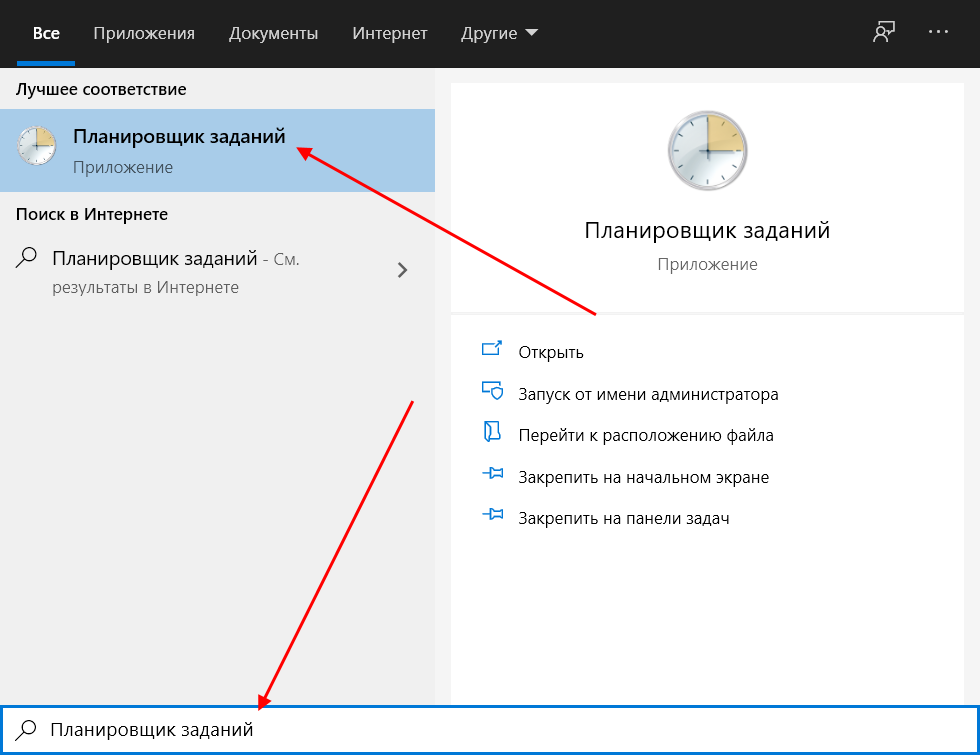
- В отобразившемся окне обращаем внимание на левую часть – там расположены папки различных программ. Нас интересует следующий путь: «Библиотека планировщика заданий» -> «Microsoft» -> «Windows» -> «Windows Defender».
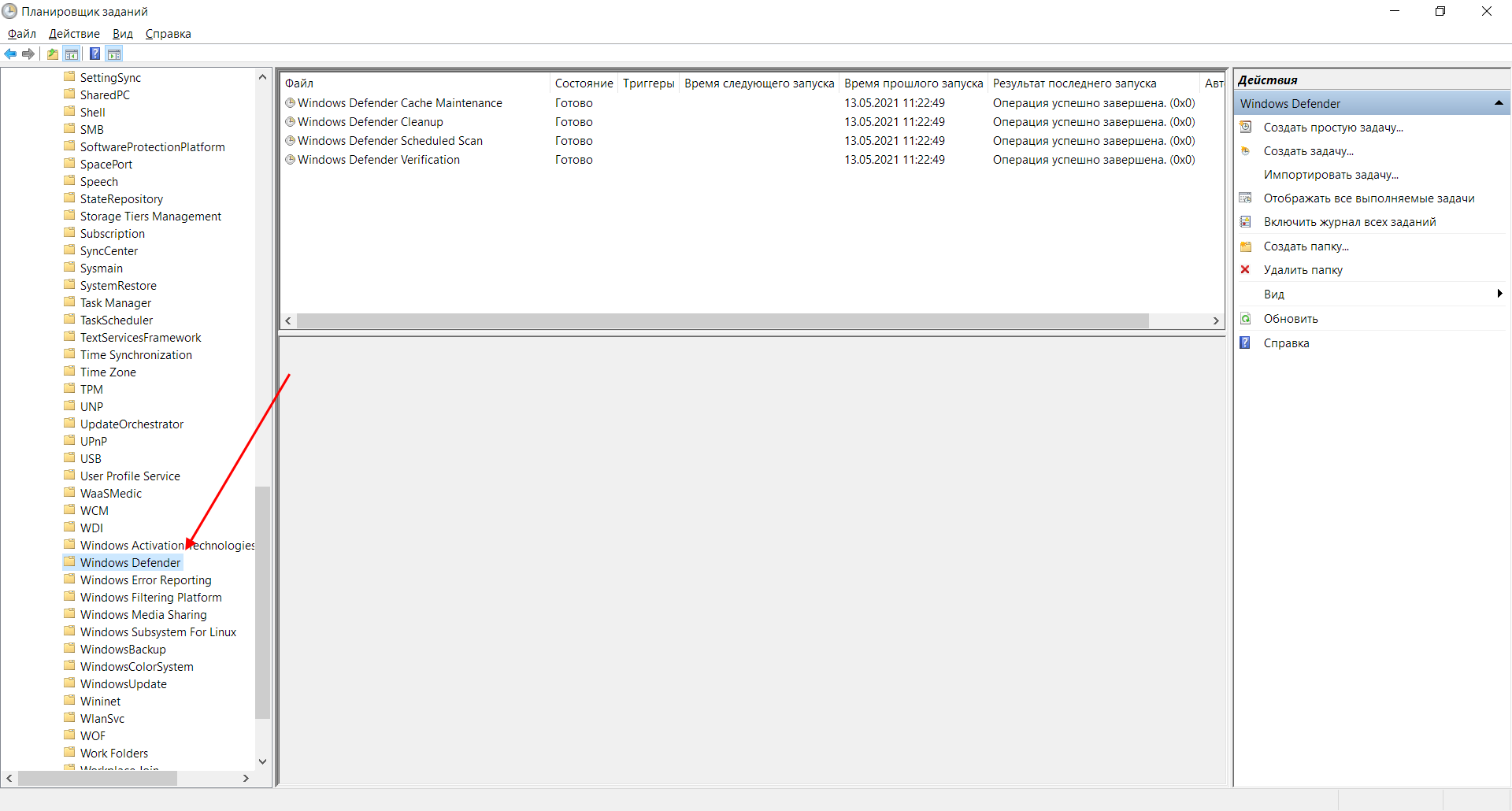
- Здесь находятся различные задачи, исполняемые Защитником. В первую очередь нас интересует Windows Defender Scheduled Scan – кликаем по нему двойным щелчком мыши и переходим в раздел «Условия», отключаем там все доступные опции.
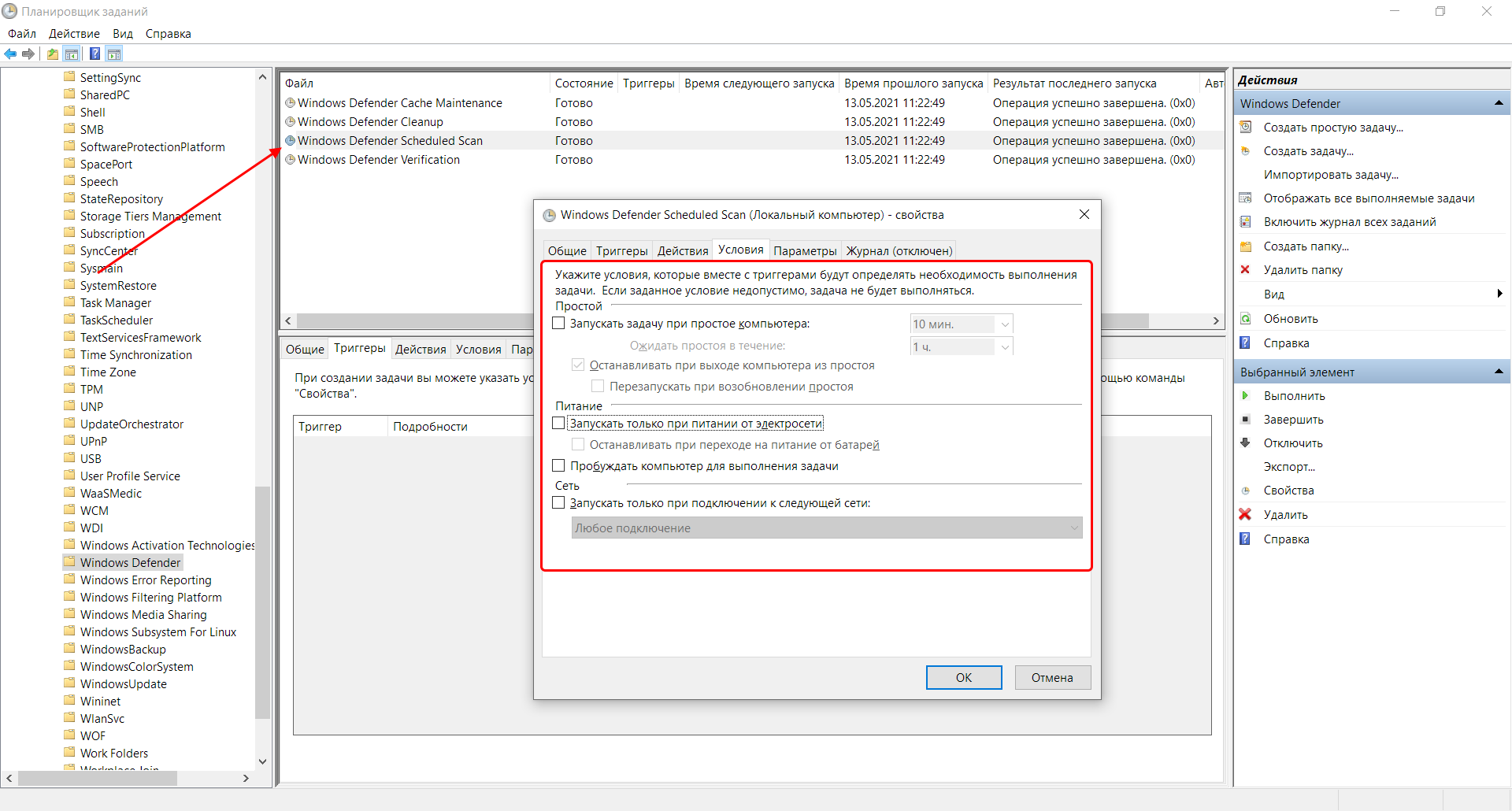
- Теперь нам нужно создать триггер, который будет вызывать задачу в определенное время суток. Для этого переходим в раздел «Триггеры» и нажимаем «Создать…».
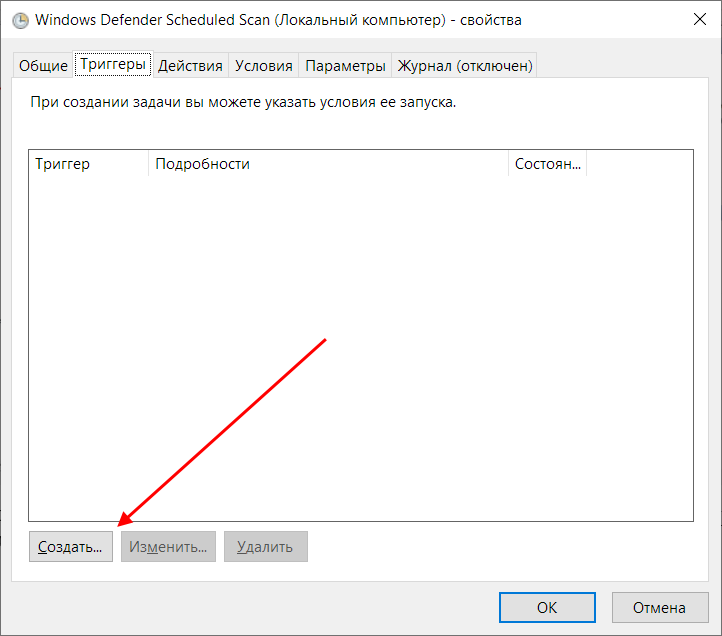
- Осталось указать необходимое время запуска и сохранить внесенные изменения.
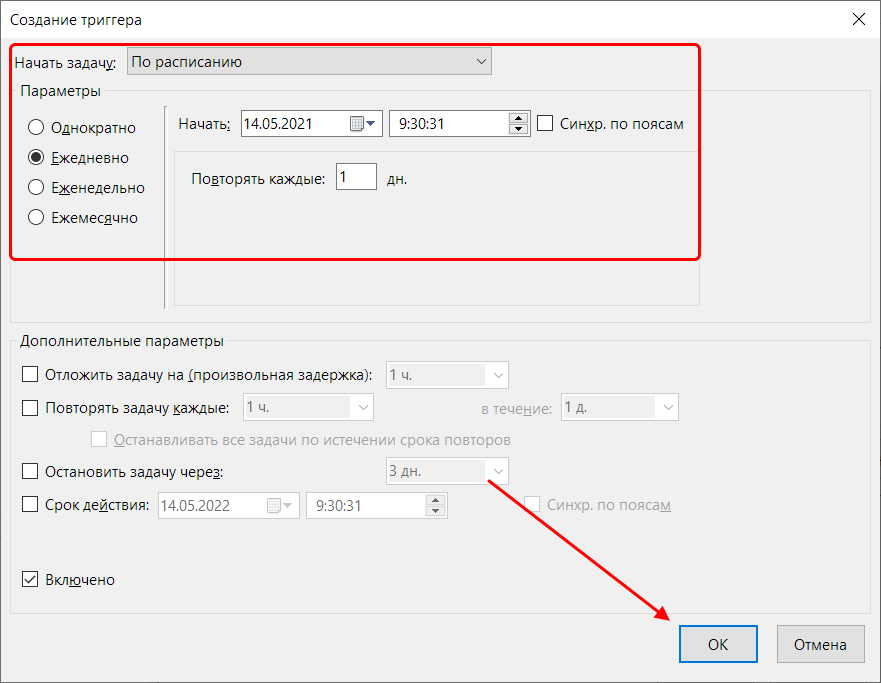
Подождите закрывать Планировщик Заданий – нужно провести аналогичные настройки и для других задач. Все, что мы сделали, выполните также для Windows Defender Cache Maintenance, Windows Defender Cleanup, Windows Defender Verification.
Способ 2: С помощью списка исключений
Сканирование подразумевает анализ всех файлов, которые есть в системе. В их список входят файлы самого Защитника Windows – именно в этом и кроется проблема. Когда антивирусник сканирует собственные данные, компьютер начинает подтормаживать. Чтобы это исправить, мы можем просто исключить папку Защитника из списка сканируемых файлов. Сделать это можно следующим образом:
- Для начала узнаем, где хранятся файлы Windows Defender. Для этого кликаем правой кнопкой мыши по панели задач и переходим в «Диспетчер задач» либо используем комбинацию клавиш «CTRL+SHIFT+ESC». Затем находим процесс Antimalware Service Executable, кликаем по нему правой кнопкой и выбираем «Открыть расположение файла».
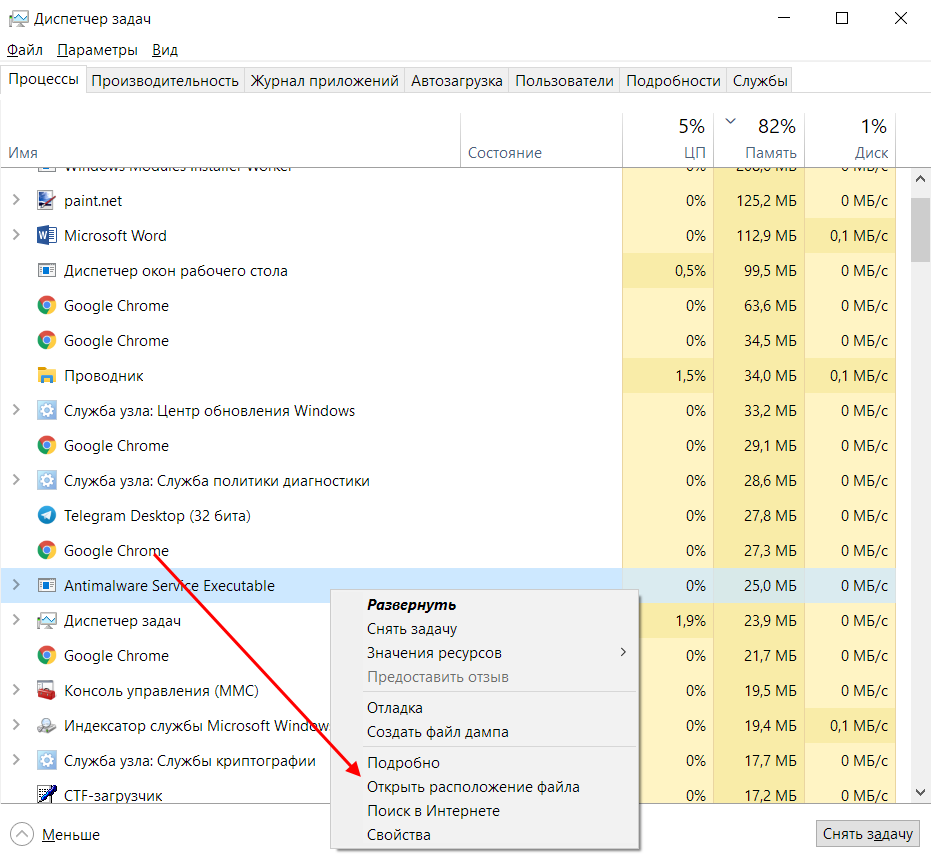
- В результате перед нами отобразится папка с файлом MsMpEng.exe, отвечающим за процесс. Копируем адрес папки через верхнюю строку запроса.
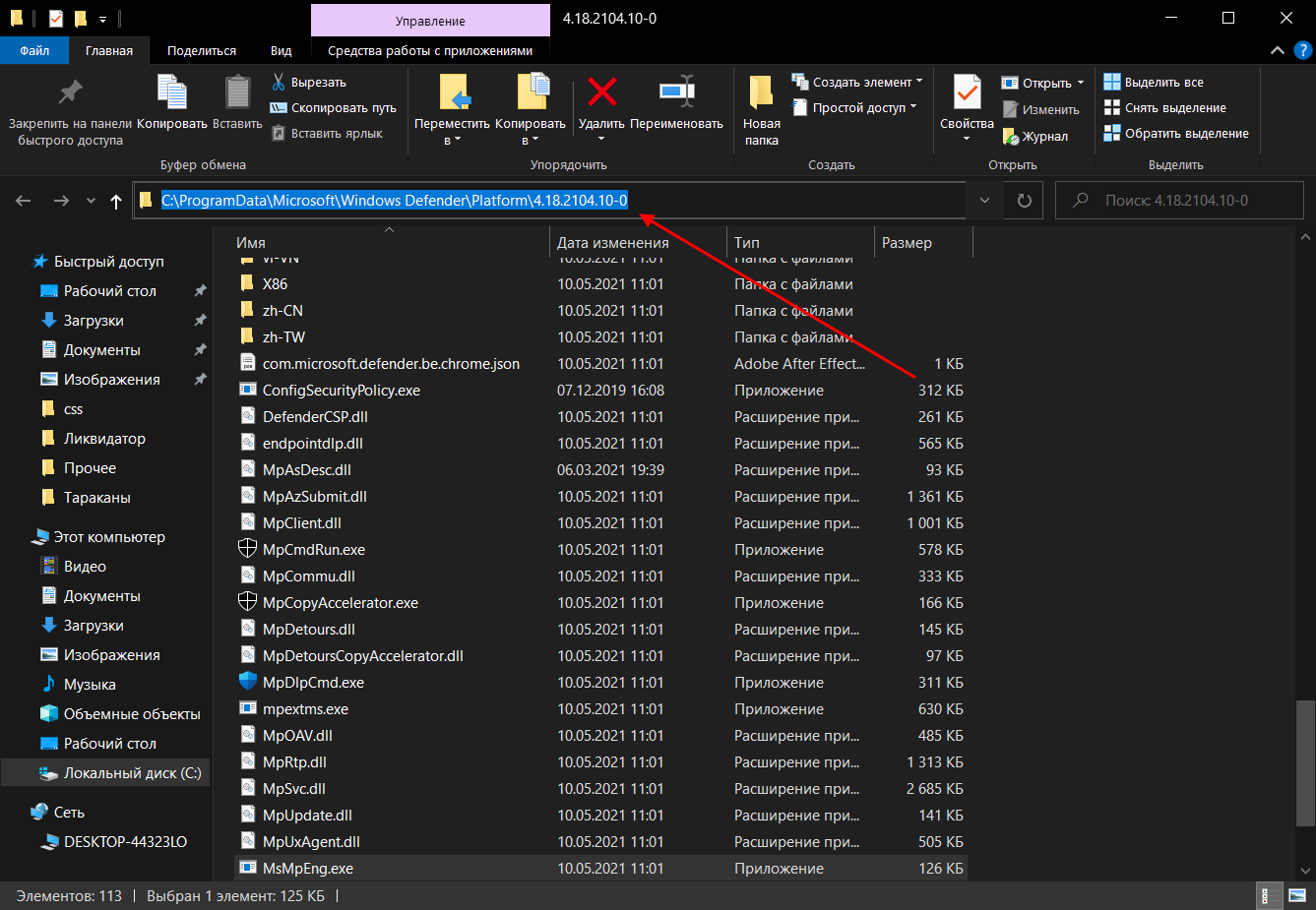
- Переходим в меню «Пуск», вводим запрос «Безопасность Windows» и открываем его.
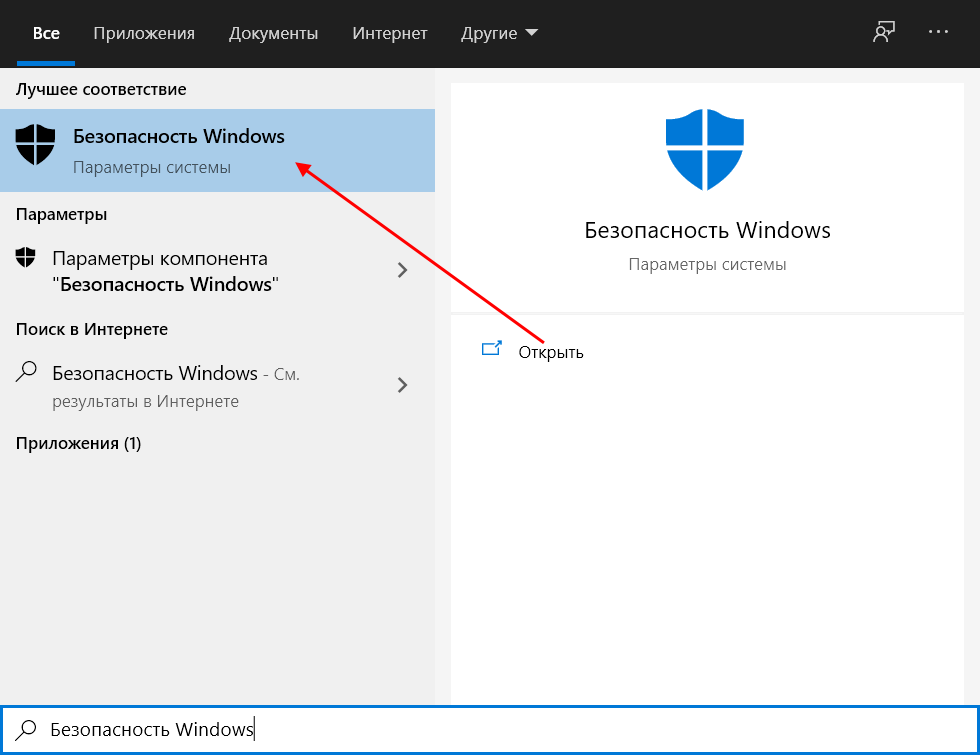
- Следующим шагом выбираем «Защита от вирусов и угроз».
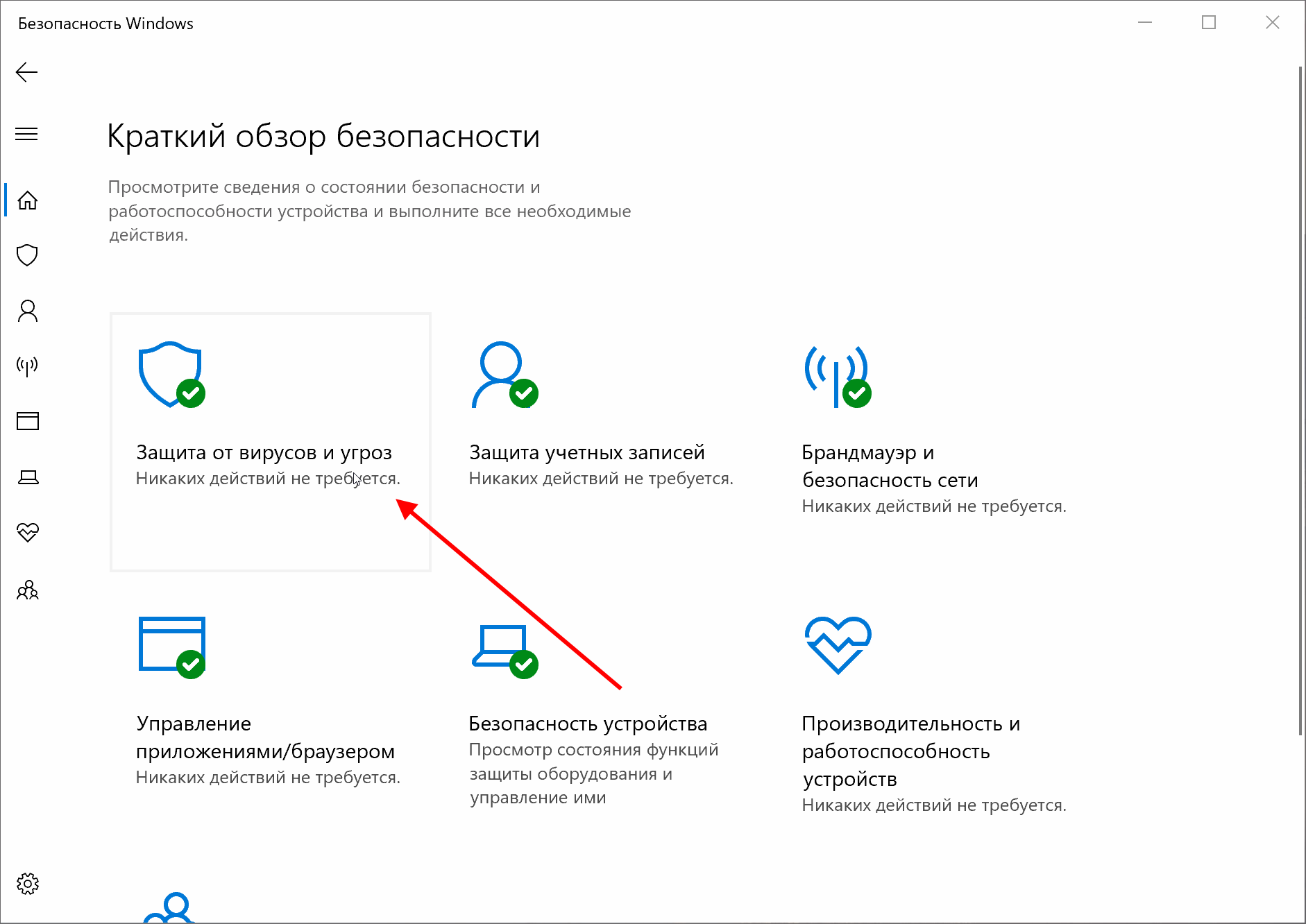
- Пролистываем немного вниз и переходим в «Управление настройками».
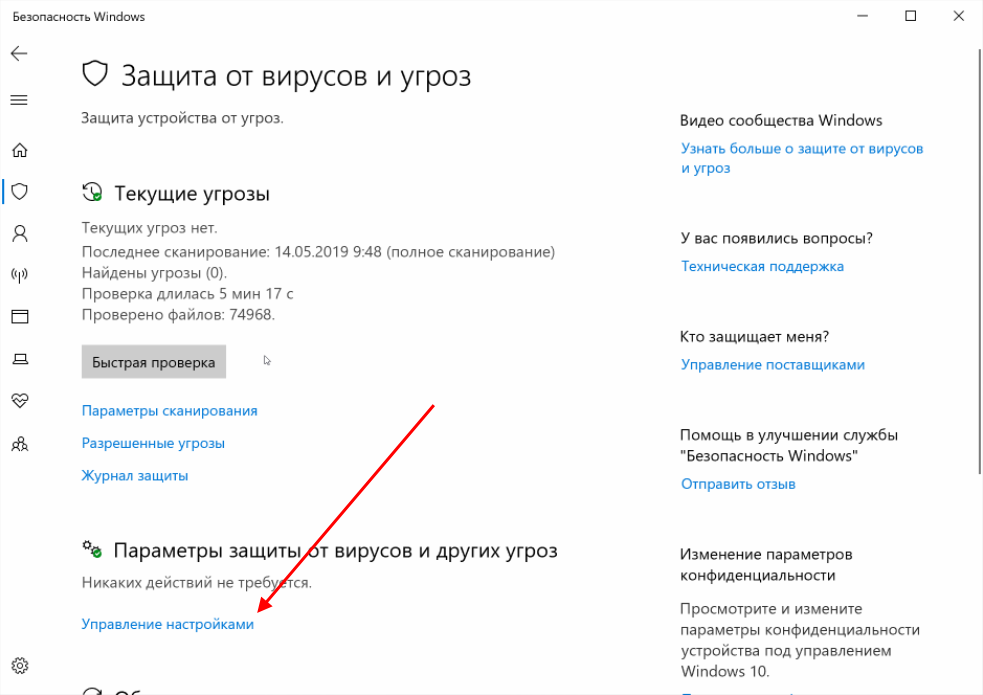
- Находим раздел «Исключения» и прямо под ним нажимаем на кнопку «Добавление или удаление исключений».
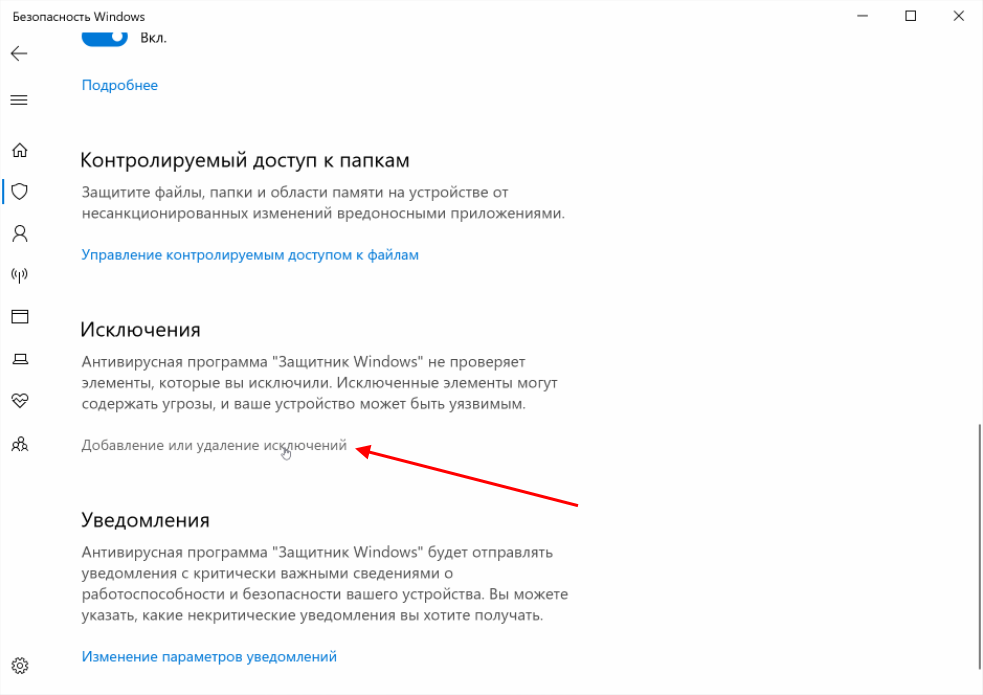
- Выбираем «Добавить исключение» -> «Папка».
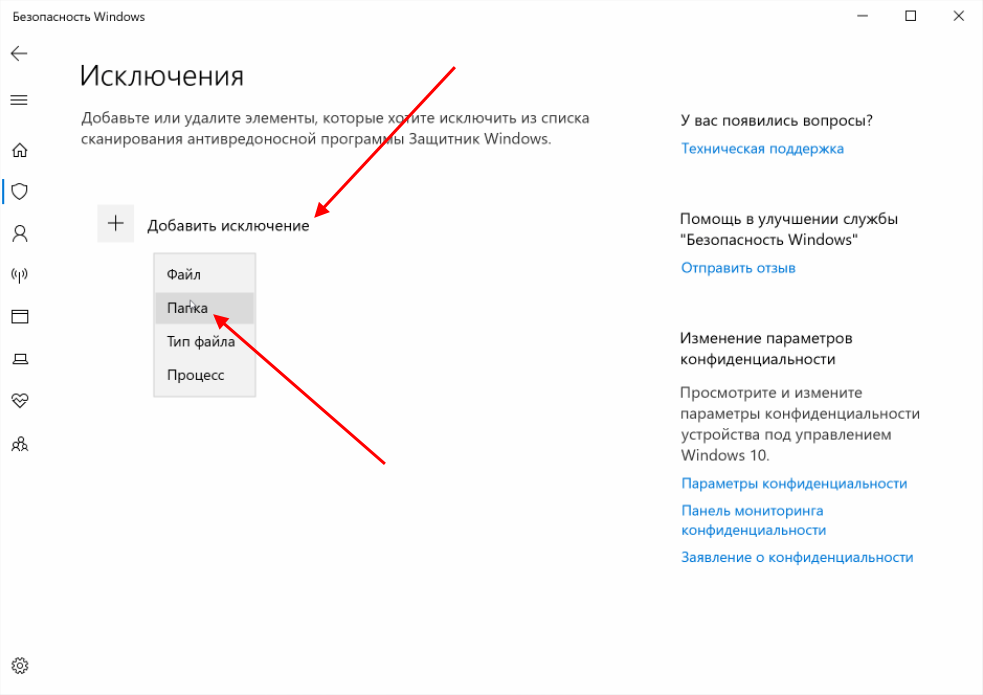
- Вставляем скопированный путь и жмем «Выбор папки». Таким образом мы исключаем проверку всех файлов Windows Defender.
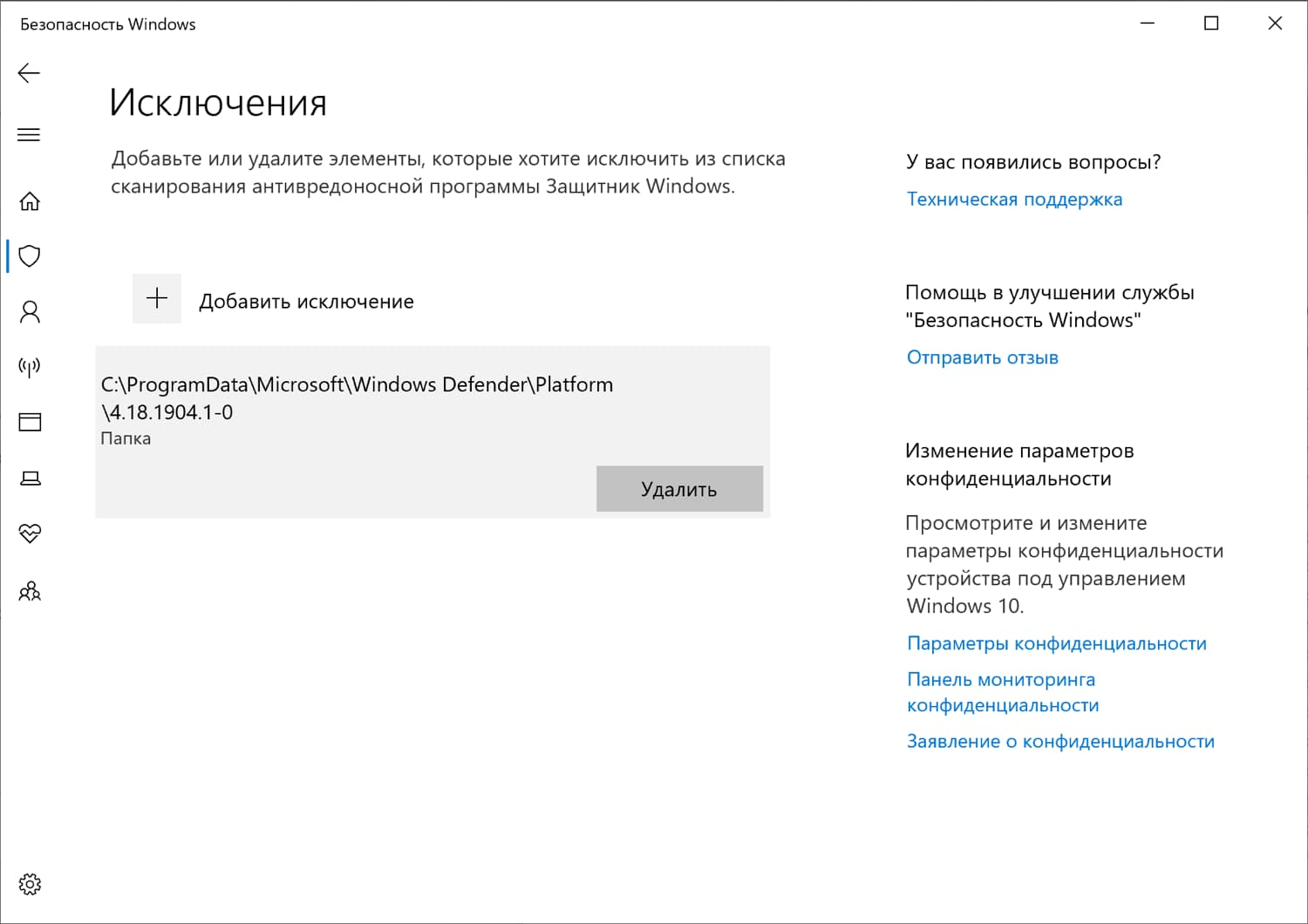
Аналогичным образом мы можем исключить любые другие файлы системы.
Способ 3: Проверка на вирусы
Частая причина высокой нагруженности Защитника Windows – вирусная активность. Хоть программа и предназначена для защиты от вирусов, ей не всегда удается их устранить. В таких случаях процессор или оперативная память начинает сильно загружаться. Исправить это можно сторонними антивирусными средствами, например Dr.Web CureIt! или Malwarebytes Free.
Как отключить Защитник Windows 10
Если ни один из вышеперечисленных способов не подошел, рекомендуется переходить к радикальным мерам – полному отключению антивирусника Windows. Данный способ стоит использовать только тогда, когда есть альтернативное решение Защитнику. Когда вы его отключите, ваша система станет уязвима к различным видам атак, поэтому важно иметь под рукой сторонний антивирусник.
Вариант 1: Временное отключение Защитника
Что делать с процессом «Antimalware Service Executable», который грузит память в Windows

Когда в диспетчере задач мы находим службу, которая перегружает память и практически полностью тормозит работоспособность системы, у нас начинается паника: «А вдруг вирус?!». Спешим вас успокоить: «Antimalware Service Executable» — это важная часть Windows 10 Microsoft Defender. То, что он занимает много компьютерных ресурсов – это нормально.
Когда он занимает их слишком длительный период времени, то это может начать напрягать. Но есть хорошая новость: устранить проблему достаточно легко. В этом посте мы собрали простые решения, которые вам стоит выполнить, чтобы не допустить перегрузки процессора службой «Antimalware Service Executable», и тем самым обеспечить стабильную производительность вашего ПК.
Внутренняя служба Windows для защиты от вирусных угроз

Если вы не используете антивирусник, а вместо этого доверяете встроенной защите от Виндовс, то за проверку системы на наличие потенциальных угроз будет нести ответственность файл msmpeng.exe. Чтобы найти его, зажмите одновременно Ctrl + Shift + Esc, в открывшемся окне раскройте вкладку «Процессы». Здесь в таблице в столбце «Имя образа» вы и найдете наш проблемный процесс, запущенный именно этим файлом.
Запуская тотальную проверку всех файлов вашего ПК, Windows Defender легко может забрать для своих нужд все системные ресурсы. В этот момент могут возникать задержки отклика, зависания и другие проблемы производительности.
При этом Защитник Windows не щадит своих пользователей: в отличие от популярных антивирусников он, не стесняясь, может забрать все системные ресурсы для себя. И особенно часто это происходит, когда вы только включили компьютер и прогружаете систему.

Но без защиты оставаться нельзя, поэтому вы не можете просто взять и отключить службу «Antimalware Service Executable». Вам нужно дождаться, пока Защитник закончит свою проверку, а затем выполнить действия, которые мы указали ниже, чтобы исключить повторную перегрузку центральной памяти.
Решение 1: Установите другой Антивирусник

Чтобы ваш компьютер был защищен от угроз безопасности, но при этом его производительность не расходовалась, установите антивирусник с минимальными затратами системных ресурсов.
Сразу после установки нового софта, Защитник Windows будет автоматически отключен, а файл msmpeng.exe исчезнет из списка процессов в диспетчере задач. Если по какой-то причине это не произошло – пролистайте нашу статью до конца, чтобы узнать, как вручную полностью отключить процесс «Antimalware Service Executable».
Решение 2: Изменение графика сканирования
Как правило, сканирование компьютера запускается сразу после включения. Вы можете отредактировать расписание, передвинув время на более удобное для вас. Тогда вы не будете ощущать резкую нехватку производительности процессора.
- Кликните на эмблему Windows, чтобы запустить меню «Пуск», далее в строке поиска начните вводить «Планировщик заданий» и откройте соответствующий результат поиска.
- В новом окне в левом поле с деревом папок пройдите по такому пути:
Библиотека планировщика заданий/ Microsoft/ Windows Defender
- Теперь в центральном блоке с файлами найдите строку со словами Scheduled Scan (переводится как «сканирование по расписанию»). Выделите ее.

- В нижнем блоке появится дополнительная информация и возможность изменения настроек. Перейдите на вкладку «Условия», снимите все галочки и подтвердите изменения, нажав ОК.

Теперь сканирование не будет происходить. Однако это плохо скажется для защиты вашего ПК. Важно хотя бы раз в неделю запускать такую проверку. Поэтому мы создадим свои персональные условия сканирования в то время, когда низкая производительность процессора не так сильно будет мешать нам.
- Вновь щелкните на строку Scheduled Scan. В правом столбце выберите опцию «Создать задачу», откройте вкладку «Триггеры», и вновь кликните «Создать».

- Запланируйте новый график сканирования, вписывающийся в ваше время работы с компьютером.

- Повторите процесс по аналогии для остальных служб в папке Windows Defender.
Теперь вы будете по-прежнему защищены, однако служба защиты вам уже не будет мешать.
Решение 3: Добавление исключений при сканировании
Иногда большая загрузка ЦП файлом «Antimalware Service Executable» может происходить из-за ошибки: сканирования самого себя. Укажите файл службы как исключение, чтобы сократить работу Защитнику.
- Запустите диспетчер задач (например, с помощью комбинации Ctrl + Shift + Esc).
- Найдите в перечне процессов «Antimalware Service Executable», далее через правую кнопку навигации раскройте контекстное меню и укажите «Открыть место хранения файла».

- Перед нами откроется папка. Выделите щелчком файл, а затем скопируйте адрес.

- Откройте ЗащитникWindows (например, через поисковую строку меню «Пуск»), затем последовательно выберите «Защита от вирусов и угроз» — «Параметры защиты».

- Прокрутите открывшееся поле вниз до блока «Исключения» и добавьте скопированный путь в исключения при сканировании.

Теперь проверка безопасности будет происходить быстрее и без перегрузов.
Решение 4: Отключение «Antimalware Service Executable» навсегда
Если предыдущие средства не спасают вас от торможения в работе ПК, то можно полностью деактивировать Защитника Windows.
Но вы должны понимать, что эта служба — эффективный способ защитить ваши данные от атак злоумышленников. Поэтому прежде чем отказаться от Защитника Windows, позаботьтесь об альтернативном методе защиты.
Через редактор реестра
Полностью отключать процесс «Antimalware Service Executable» (а с ним и Защитника Windows) мы будем через редактор реестра:

- На клавиатуре одновременно зажмите Win + R, чтобы запустить диалоговое окно «Выполнить».
- В поле введите команду «regedit» и нажмите Enter.
- В левой колонке окна редактора реестра раскройте такой путь папок:
HKEY_LOCAL_MACHINE SOFTWARE Policies Microsoft Windows Defender

- Здесь вам нужно найти запись DisableAntiSpyware. Кликните дважды по строке, чтобы запустить настройку конфигураций.
- Чтобы отключить работу Защитника Windows, нужно установить для записи значение 1. Сохраните изменения.
Иногда запись реестра о работе защитника может отсутствовать. Тогда вам придется создавать ее самостоятельно. Для этого в папке реестра Windows Defender через правую кнопку мыши на пустом поле запустите опцию «Создать» — «Параметр DWORD (32 бита)». Новую запись нужно озаглавить DisableAntiSpyware, а затем установить для нее значение 1.
С помощью командной строки
Для продвинутых пользователей этот способ может показаться более предпочтительным.
- Запустите командную строку от имени администратора. Найти эту утилиту можно через поисковую строку, введя «cmd».
- В появившемся окне нужно прописать такую команду:

REG ADD «hklmsoftwarepoliciesmicrosoftwindows defender» /v DisableAntiSpyware /t REG_DWORD /d 1 /f
Для ее запуска, нажмите на клавиатуре Enter.
Эта команда выполняет изменение записи реестра также, как мы делали в инструкции выше, но для опытных пользователей использовать такой вариант намного легче и быстрее.

Вячеслав Вяткин
Администратор данного веб ресурса. IT специалист с 10 летним стажем работы. Увлекаюсь созданием и продвижением сайтов!
Задать вопрос
Защитник Windows – это отличная служба защиты от вредоносных программ вашего компьютера. Во-первых, потому что он заточен именно под вашу операционную систему, а во-вторых, для его работы не нужно покупать лицензионный ключ. Наши советы помогут вам эффективно управлять Защитником Windows и процессом «Antimalware Service Executable». Ну а если вы предпочитаете другие антивирусники, то теперь вы знаете как отключить встроенную защиту Microsoft.
Источник: tehnopub.ru